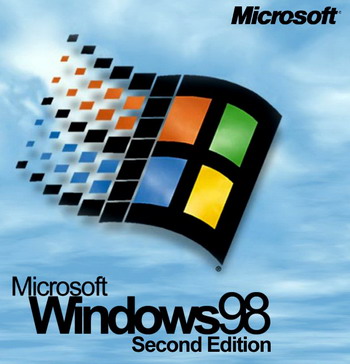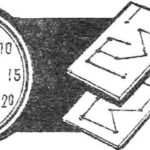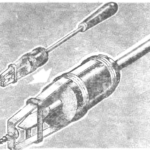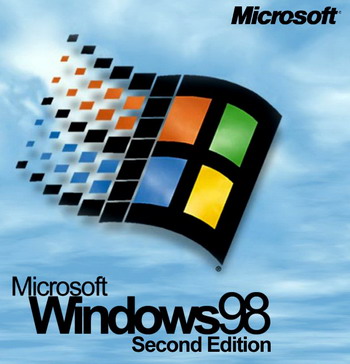 Из опыта работы в Windows 9х. (Окончание. Начало в предыдущем номере журнала)
Из опыта работы в Windows 9х. (Окончание. Начало в предыдущем номере журнала)
Заботясь о дополнительном комфорте для Windows 9х и его MS OFFICE, нельзя обойти молчанием столь мощный инструментарий, как макросы. Оно и понятно: вместо того, чтобы вручную выполнять на компьютере стандартные изматывающе-монотонные действия, отнимающие много времени, можно воспользоваться соответствующей серией программ, сгруппированных вместе, и быстро достичь намеченной цели. Именно с помощью таких макросов удобно и легко разнообразить меню редактора Word.
Ясно и другое. Когда много работаешь с текстами, то среди нескольких сотен инструментов Word порой не можешь подобрать индивидуальный макрос. Приходится изготавливать его самостоятельно. Рекомендуется при этом придерживаться следующего алгоритма.
1. Выбрав последовательность команд СЕРВИС>МАКРОС>РЕДАКТОР Visual Basic», убедитесь, что редактор сам определяет тип переменных (СЕРВИС>ПАРАМЕТРЫ>РЕДАКТОР, флажок ЯВНОЕ ОПИСАНИЕ ПЕРЕМЕННЫХ должен быть снят).
2. Наберите текст макроса в открывшемся окне. Конечно же, это должно быть окно модулей шаблона Normal.dot. Если в заголовке нет Microsoft Visual Basic—Normal — Module 1 или чего-нибудь аналогичного, то в окошке проектов в левой части экрана щелкните правой кнопкой мыши на заголовке ветви Normal и выберите ВСТАВИТЬ>МОДУЛЬ.
3. Нажмите кнопку СОХРАНИТЬ и закройте окно Microsoft Visual Basic.
Чтобы не испытывать особых затруднений при выводе вновь созданных макросов на панель инструментов, следует наловчиться делать для них кнопки. К несомненному успеху здесь приведет такой порядок:
— воспользовавшись командой ВИД > ПАНЕЛИ ИНСТРУМЕНТОВ > НАСТРОЙКА, выберите пункт МАКРОСЫ на вкладке КОМАНДЫ в списке КАТЕГОРИИ;
— найдите имя созданного макроса и с помощью мыши перетащите его на одну из панелей инструментов;
— выберите из контекстного меню новой кнопки команду ОСНОВНОЙ СТИЛЬ; дальше могут быть такие варианты, как использование понравившегося из предложенного системой списка (42 позиции, хотя «ничего подходящего» обычно здесь не находится), создание чего-то нового «с нуля» или нахождение приемлемого компромисса, переделка одного из уже имеющихся значков;
— щелкните мышью готовый значок из набора или скопируйте «что-нибудь подходящее» одной из стандартных кнопок Word (контекстное меню кнопки, команда КОПИРОВАТЬ ЗНАЧОК НА КНОПКЕ);
— если копирование проводилось со стандартной кнопки, выберите из контекстного меню вашей кнопки команду ВСТАВИТЬ ЗНАЧОК ДЛЯ КНОПКИ, а следом — ИЗМЕНИТЬ ЗНАЧОК, НА КНОПКЕ (ну а если выбирали из набора, то щелкайте последнюю).
— в открывшемся окне РЕДАКТОР КНОПОК измените значок так, как хочется, а затем закройте оба окна диалога.
Конечно же, начинать работу лучше с чего-нибудь относительно несложного. Например, с автоматизации такого инструмента редактора, как изменение форматирования абзаца. Скажем, требуется, чтобы он стал весь полужирный или, например, курсивный (такое — не редкость при выделении подзаголовков или же текста, с которым в данный момент ведется работа, авторских замечаний, интервью). Автоматизация редакторского труда здесь легко достигается созданием специального макроса (а), причем курсор может стоять в любом месте абзаца.
Если в этом макросе заменить в третьей с конца строке Bold на Italic — получите макрос выделения абзаца курсивом, Underline — подчеркиванием, StrikeThrough — перечеркиванием, AHCaps — все буквы станут прописными.
С помощью следующего макроса (б) можно создавать списки, не применяя специфического форматирования абзацев, а ограничиваясь тире в качестве элемента оформления и точкой с запятой в качестве разделителя (курсор стоит в любом месте первого абзаца).
Часто при работе с документом возникает проблема выбора языка, на котором набран текст. В Word 2000 существует режим автоматического выбора языков, но он не дает гарантии, а в Word 97 и этого не было. Нестандартные программные инструменты (макросы), изготавливаемые самостоятельно в MS Word\Microsoft Visual Basic, позволяют избавиться от рутинной работы при изменении форматирования абзаца (а), создавать списки (б) без монотонного применения специфического форматирования абзацев. Перед проверкой целесообразно запустить макрос (в), приведенный ниже. Он устанавливает для всего документа параметр языка РУССКИЙ, а для слов, начинающихся с латинской буквы,—АНГЛИЙСКИЙ. Местоположение курсора в момент запуска этого макроса не имеет значения.
Нелишне, думается, отметить, что данные макросы работают в Word 97 и в Word 2000. И еще одна особенность. Если используете эти или любые другие макросы, то обязательно храните отдельно резервную копию файла Normal.dot. Обоснование? При переустановке MS Office вышеназванный файл автоматически заменяется новым. И если заблаговременно не позаботиться и не принять должных мер по обеспечению сохранности старого Normal.dot, то все нестандартные инструменты придется изготавливать заново.
Как говорится, макросы — макросами, а олени (то бишь новые фирменные программные продукты) — надежнее и лучше. К числу таких новинок, появившихся на радиорынке и в Интернете, следует, несомненно, отнести Punto Switcher, заявленный как автоматический переключатель клавиатуры и исправитель слов, набранных с неверной раскладкой (www.punto.ru, www.punto.ru/ switcher). Обогатите им свой компьютер с Windows 9х (Windows ME) или с Windows 2000, Windows ХР, активатор windows 7 — не пожалеете!
Все большую популярность приобретает и текстовый редактор UltraEdit (www.idmcomp.com , www.ultraedit.com). У него — очень удобный интерфейс со встроенной поддержкой HTML и некоторых языков программирования, Нех-редактор и множество поддерживаемых кодировок. Также имеется возможность производить поиск и формировать список строк, содержащих заданную фразу, причем не только в открытом документе, но и в группе файлов. Программа распространяется в виде 45-дневной демо-версии, дистрибутив умещается на обычной дискете.
Большая часть документации и описаний к программам чаще всего пишется на английском языке. Поэтому если Вы владеете им не достаточно хорошо, без переводчика не обойтись. Лучшим программным продуктом, по мнению многих специалистов в области лингвистики и компьютерного перевода, является СОКРАТ ПЕРСОНАЛЬНЫЙ (www.ars.ru). Он умеет встраиваться в help-файлы Windows (в панели инструментов появляется кнопка ПЕРЕВЕСТИ), автоматически определять язык и переводить содержимое буфера обмена. Распространяется в виде демо-версии (через 21 день пропадает возможность сохранить результат перевода), весь дистрибутив умещается (см. таблицу) на 6 Мб.
Для чтения электронных книг в текстовом, DOC и HTML форматах отлично подходит Book View. Данный программный продукт позволяет настраивать шрифты, цвет текста и фона, имеет режим автопрокрутки, умеет читать из архива и запоминать место, на котором чтение было прервано.
Желающим немного отвлечься от работы можно рекомендовать программу DxBall2. Это игра-арканоид, с очень красивой графикой и звуковыми эффектами.
Безопасное удаление программ и различных файлов можно производить с помощью McAfee Uninstaller (www.mcafee.com). Избавляя компьютер от засорения «временщиками» (особенно имеющими расширение .ТМР, .ВАК, GID, .OLD) и «лишними» ключами реестра, данный продукт всемирно известной компании позволяет отслеживать связи между программами и их компонентами. Кроме того, с помощью NcAfee Unibstaller можно архивировать программы, перемещать их в другую папку или даже на другой компьютер (создается нечто вроде дистрибутива, включающего файлы программы, ветви реестра и инсталлятор). Неплохой деинсталлятор есть и в пакете Norton Utilités.
Когда все необходимые программы установлены и настроены, имеет смысл заархивировать текущую установку системы. Тогда можно будет в случае необходимости вернуть системе полную работоспособность за каких-нибудь 15—20 минут.
Если в компьютере — жесткий диск большого объема (что сейчас далеко не редкость), а ОС с наиболее важными программами установлены на небольшом логическом диске С:, то его можно заархивировать целиком с помощью программы NortonGhost фирмы Symantec (www.symantec.com). А это значит, что при появлении серьезных неполадок достаточно будет запустить восстановление из архива — и былая работоспособность системе, как говорится, гарантирована. Следует только помнить, что архив должен быть размещен в разделе, отформатированном в FAT16, иначе из-под DOS он будет не виден.
Зачастую установка программы может быть запущена только с дистрибутивного компакт-диска, а не из дистрибутива, записанного на винчестер. Однако данное ограничение можно во многих случаях обойти, используя подстановку. Для этого нужно запустить СЕАНС MS-DOS и в командной строке набрать: subst F: C:\distrib
После этого в папке МОЙ КОМПЬЮТЕР появится диск F:, содержимое которого будет полностью повторять папку DISTRIB. Запущенная с него программа установки, скорее всего, не заметит такого подвоха. Однако сразу за успешной инсталляцией программы необходимо для отмены подстановки набрать в том же СЕАНС MS-DOS строку: subst F: /d
К сожалению, в Windows 9х напрямую не предусматривается распечатка списка файлов, содержащихся в отдельной папке, для этого используются специальные программы. Но желаемой цели можно ведь достигать и штатными средствами DOS.
Допустим, необходимо сформировать список файлов, содержащихся в папке Windows. Для этого нужно запустить СЕАНС MS-DOS и в командной строке набрать: dir C:\Windows>C:\temp\list.txt
Результатом же станет создание в папке TEMP файла LIST.TXT, содержащего листинг папки Windows. Если после команды dir поставить ключ Is, непременно появятся в LIST.TXT и полные списки файлов, имеющихся в конкретно вложенных папках.
Операционные системы Windows 9х могут функционировать без файла AUTOEXEC.BAT, но даже при отсутствии оного имеет смысл его создать и записать туда две незамысловатые строки: set temp=C:\temp set tmp=C:\temp
Также вручную следует создать в корневой директории диска С: папку TEMP для временных файлов. В противном случае, «временщики» различных программ окажутся разбросанными по всему диску. А чтобы добиться автоматической чистки папки C:\TEMP и самой корзины Windows 9х при каждой перезагрузке ОС, необходимо добавить в вышеупомянутый AUTOEXEC.BAT следующие строки:
@deltree C:\recycled /у if not exist %temp%\*.tmp goto no attrib +a -h -r -s %temp%\*.tmp del %temp%\*.tmp :no
Удаленная этой командой папка Recycled при необходимости будет вновь создана операционной системой.
Иногда в пакетном файле бывает необходимо эмулировать нажатие клавиши Enter для подтверждения какого-либо действия. Это можно сделать с помощью текстового файла.
Допустим, необходимо при каждой загрузке ОС записывать дату и время в файл. Для этого вполне подходят команды DATE и TIME, но при их выполнении ожидается ввод новой даты (времени) или просто нажатие Enter. Однако целесообразнее будет, открыв БЛОКНОТ, нажать Enter и затем сохранить полученный двухбайтный файл в корневой директории под каким-нибудь именем (например, ENT.TXT. Затем в файл AUTOEXEC.BAT надо добавить строки:
type ent.txt | date » C:\log.txt type ent.txt | time » C:\log.txt А это значит, что при следующей перезагрузке в корневой директории будет создан файл LOG.TXT, содержащий дату и время, который впоследствии ждет самодополнение. Правда, кроме полезной информации, в нем найдут свое отражение надписи ТЕКУЩАЯ ДАТА ВВЕДИТЕ НОВУЮ ДАТУ и другие «лишние», казалось бы, строки. Однако для файла, созданного средствами DOS, подобная «небрежность» вполне простительна.
В несомненном предпочтении у компьютерщиков пребывает сейчас SANDRA компании SiSoft. Это аббревиатура английских слов System ANalyser, Diagnostic and Reporting Assistant. Полностью оправдывая свое предназначение, SANDRA без утайки сообщает все, что только можно вообразить о «железе» и работе операционной системы. Она же содержит еще и оригинальный модуль Performance Tune-Up Wizard, который после комплексного обследования компьютера указывает пользователю на самые узкие места, снижающие общее быстродействие системы, а затем описывает желательные изменения в настройках ПК, призванные ситуацию исправить оптимальнейшим образом.
При этом интерфейс программы настолько удобен и понятен даже самому неопытному пользователю, что работать с ней легко и приятно. Кроме того, по небольшим значкам возле пунктов списка, показываемых при тестировании параметров, легко понять, получен ли этот параметр при «личном общении» программы непосредственно с микросхемами, или она в данном случае только повторяет данные, выдаваемые ей Windows.
Запустив программу SANDRA, выясните, что за функции поддерживает тестируемая аппаратура, какие из распространенных (и не очень) свойств ей пока еще недоступны, чтобы планомерно и целеустремленно заняться усовершенствованием своего ПК. Реализуйте в полной мере возможности чудо-программы в быстрой оценке скорости работы компьютера при активном использовании современных мультимедиа-расширений (MMX, SSE, SDNow!). Добейтесь, чтобы SANDRA смогла показать реальную скорость прокачки информации по локальной сети, если таковая имеется. И пусть, как в настоящем «бенчмарке», появится вывод итоговой диаграммы для сравнения быстродействия вашей ОС с другими типичными для домашних компьютеров вариантами конфигурации.
Ну и, наконец, воспользуйтесь тем, что часть модулей SANDRA предназначена для удобного отображения содержания главных конфигурационных файлов Windows, правда, без возможности их редактирования или резервирования.
Файл C:\NIC\COMP\komf_m.txt.
а)
Sub ParagraphBold () “
Выделение абзаца полужирным With Selection
• MoveRight
• Movellp Unit:=wdParagraph
• MoveDown Unit:=wdParagraph,
Extend:=wdExtend
• Font. Bold = True End With
End Sub
б)
Sub ListingO “ Создание списка из нескольких абзацев With Selection Do
• HomeKoy Uinit: wdLine
• MoveRight Extend:=wdExtend
• Range.Case = wdLowerCase
• HomeKey Unit:=wdLine
• TypeText («- «)
• MoveDown Unit: =wdParagraph
• MoveLeft TypeText («;»)
• MoveDown Unit:=wdParagrap
If MsgBox(«Еще?», vbYesNo + vbQuestion, «») = vbNo Then Exit Do Loop
• MoveLeft Count:=2
• Delete
• TypeText («.»)
End With
End Sub в)
Sub SetLanguageO “ Выбор языка для проверки правописания With Selection
• WholeStory
• LanguagelD = wdRussian
• NoProofing = False
• HomeKey Unit:=wdStory n1 =0
w1 = «а» se1 =.End se2 = -1
Do While se1 <> se2 w1 = Left(Trim(.Words(1)), 1)
If w1 <> «» Then n1 =Asc(w1)
If (n1 >= 65 And n1 <= 90) Or (n1 >= 97 And n1 <= 122) Then
• Words(1). LanguagelD = wdEnglishUS
• Words(1). NoProofing = False End If
End If
• MoveRight Unit:=wdWord se2 = se1
se1 =.End Loop End With
Application. CheckLanguage = True If se1 = se2 Then MsgBox «Конец документа», vblnformation, «»
End Sub
А. ЗАЙЦЕВ, г. Муром, Владимирская обл.